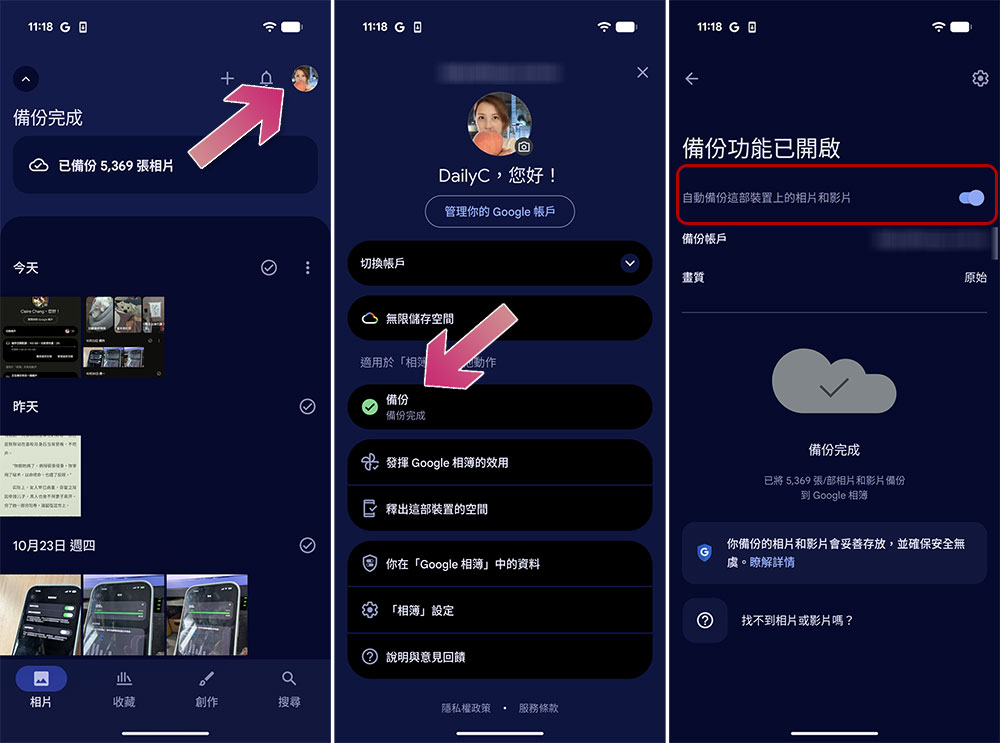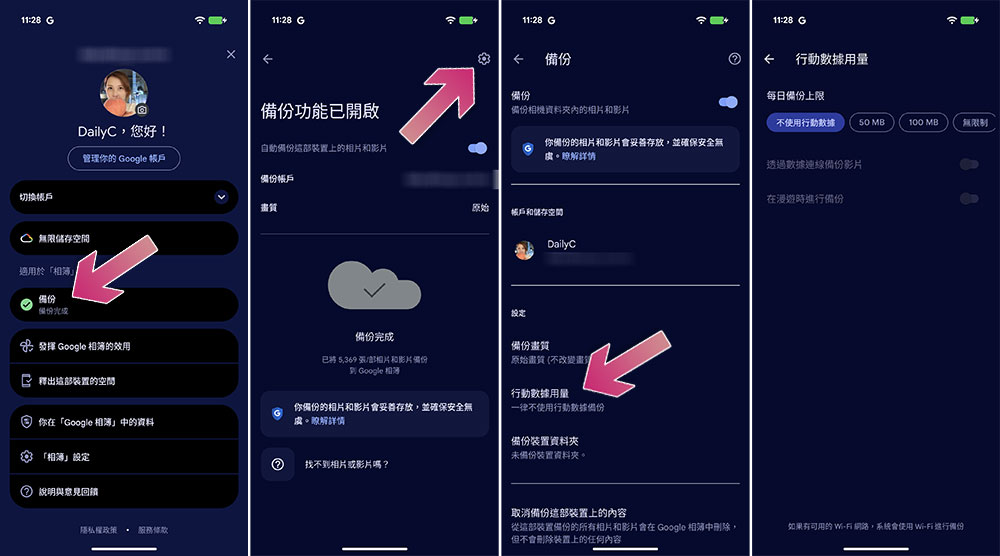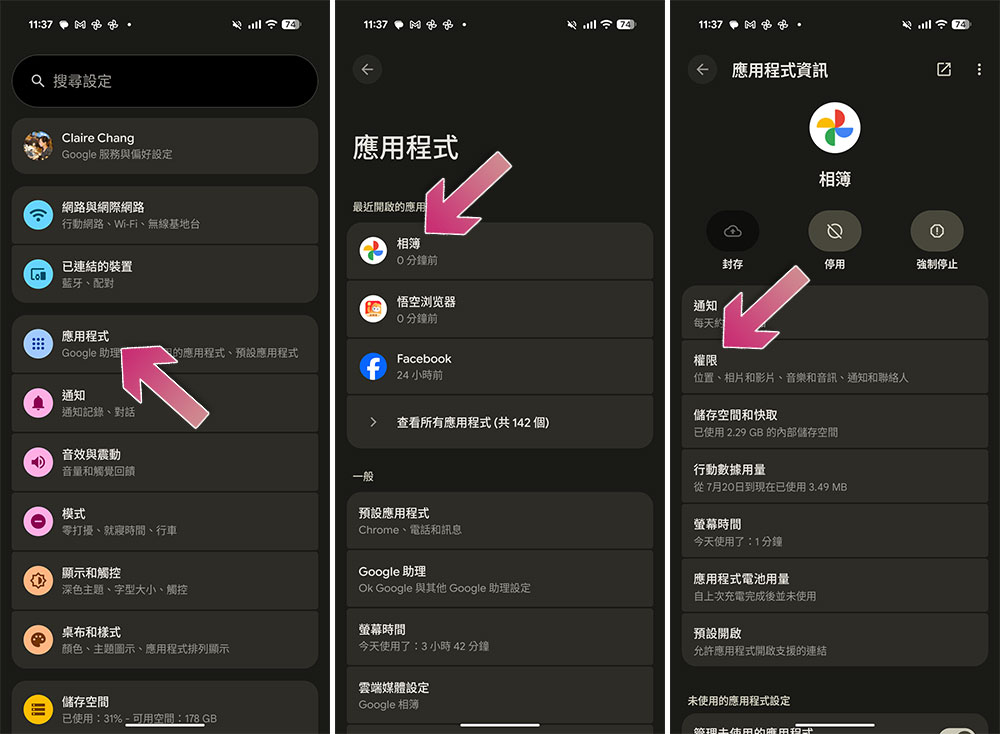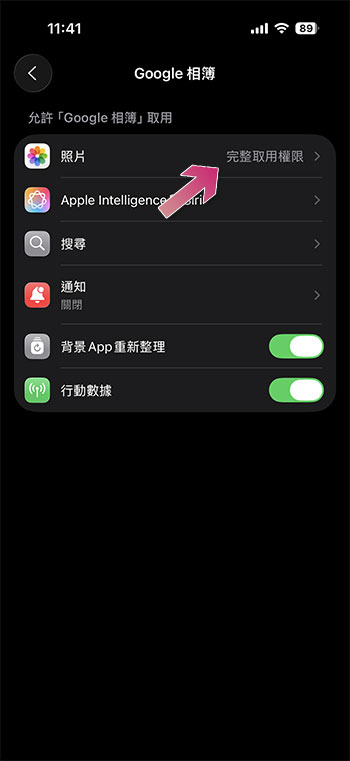Google 相簿是一款流行的圖庫應用程式,這也歸功於它便捷的功能,包括雲端備份、影像編輯、照片組織和無縫共享等。你還可以超越查看和下載照片,因為它包含魔術橡皮擦和 Magic Editor 等 AI 功能,還可適用於多種設備,包含 Android 手機、Android 平板、iPhone、Mac 和 Windows 電腦等。這次我們會告訴你如何在任何裝置上存取 Google 相簿。
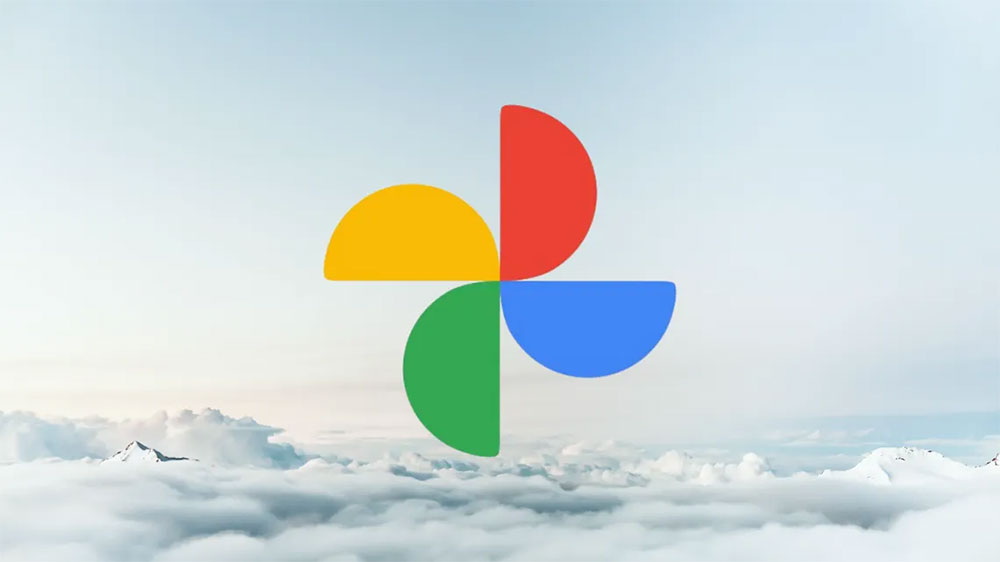
如何在任何裝置上存取 Google 相簿?
如何跨裝置自動同步 Google 相簿?
備份 Google 相簿後,你可以存取在任何裝置上拍攝的照片,它會自動將照片和影片儲存到你的 Google 帳戶。將你的帳號同步到 Google 相簿後,你可以從智慧型手機、平板或電腦登入 Google 帳號存取照片。Google 預設提供 15GB 儲存空間,你還能付費訂閱 Google One 服務擴展更多或管理儲存空間。你可以在 Google One 帳號查看 Google 相簿使用了多少儲存,登入帳號後還可以查看儲存空間詳細資料。
想在 Google 相簿中開啟自動同步可依照下面的步驟:
- 打開 Google 相簿應用程式並登入你的 Google 帳號。
- 點擊右上角的個人頭像。
- 選擇「備份」。
- 將「自動備份」開關打開。
Google 相簿預設會只在有 Wi-Fi 連接時備份,但如果你希望能夠透過行動數據連線時也可以進行備份,則可以用下面的方式來設定:
- 開啟 Google 相簿應用程式。
- 點選個人頭像。
- 選擇「備份」。
- 點選右上角的齒輪圖示進入備份設定。
- 點擊「行動數據用量」。
- 你可以設定每日可用的備份數據上限,當然若是吃到飽資費方案也可以選擇「無限制」。
如何在任何手機上存取 Google 相簿?
Google 相簿應用程式預裝在大多數 Android 手機上。如果你的裝置並沒有該應用程式,可以從 Google Play 商店下載。若你是使用 iPhone 或 iPad,請從 Apple App Store 下載 iOS 應用程式。
安裝該應用程式後,啟動 Google 相簿並登入你的 Google 帳號。請確保你授予它取用你的照片和影片所需權限。Android 可在「設定 >> 應用程式 >> Google 相簿 >> 權限」裡去開啟。
iOS 則可以打開「設定」應用程式,從「App」裡選擇「Google 相簿」來查看權限。
如何在 Windows PC 或 Mac 上存取 Google 相簿?
如果你已經備份好的照片和影片,則可以在電腦上查看和下載它們。下面是如何從 Windows 或 Mac 存取 Google 相簿的方法:
- 打開任何一款網頁瀏覽器。
- 前往「photos.google.com」。
- 登入你的 Google 帳號。
- 你可以查看、編輯、下載和刪除照片或影片。
Google 相簿可讓你在將照片和影片備份到雲端後從任何裝置存取它們。開啟自動備份並登入 Google 帳號後,新手機中的相片就會顯示在其他裝置上,省去額外傳輸的時間與手續。